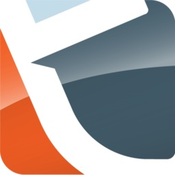
Наверное этот путь уже проходило большинство, когда в доме появляются новые медиа-устройства, растет количество членов семьи, потребляющих медиа-контент, увеличивается база фильмов, музыки и фотографий.
При этом каждый строит медиа-инфрастуктуру по-своему. У кого-то это ноутбук, подключенный через HDMI или HTPC, кто-то расшаривает папки с NAS-а по NFS, а кто-то просто подключает HDD к медиаплееру.
В общем, единственным вариантом сдружить все между собой — это использование DLNA сервера. Теоретически — он и контент из разных мест в одиное дерево папок сведет, и разрешение подгонит и совместимость кодеков проверит и при необходимости перекодирует.
Сегодня поговорим о замечательной программе Twonky Server, которая и является лучшим представителем семейства DLNA серверов. Приложение удобно тем, что избавляет пользователя от нужды постоянно носиться с флешками, чтобы посмотреть скачанный фильм, или посмотреть фотографии.
К тому же, если вы любите смотреть фильмы в HD качестве, или в 3D формате, то они занимают достаточно много места. Копирование файлов такого большого объема иногда занимает не один час. Вот тут и приходит на помощь приложение Twonky Server.
Итак, для начала скачиваем программу с официального сайта разработчика. Приятно удивляет то, что установочный дистрибутив занимает всего лишь 5 Мб, а возможности дает приличные. После установки программы, вы можете использовать ее бесплатно, в течении 30-ти дней, после чего вам нужно будет приобрести ее, либо удалить.
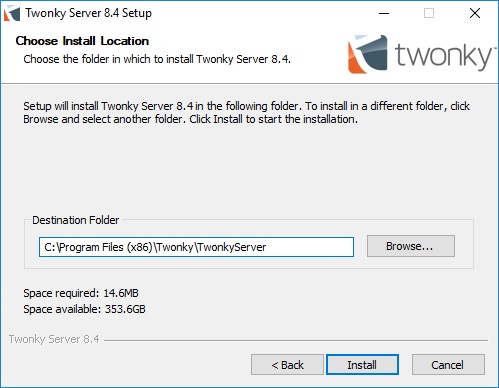
Приступаем к настройке приложения. В окне указываем произвольное имя сервера и выбираем пункт “Установка пользователя”. Здесь нужно указать директории на компьютере, к которым хотите получить доступ с подключаемого девайса.
Причем можно указывать как папку, так и целый диск. В правом столбце во избежания путаницы, указываем значение “Все типы содержимого”. Затем жмем кнопку “Далее”. На этом все, программа установлена и найти ее можно в системном трее.
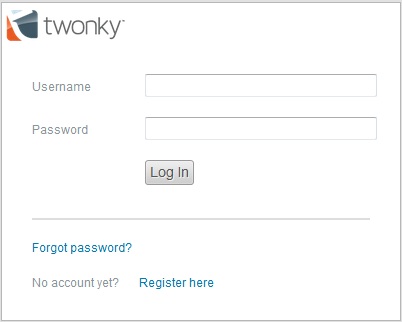
Выбираем пункт “Twonky Server настройки”. Первая вкладка “Статус”. Здесь вы увидите всю базу мультимедийных файлов в папках, которые указали в настройках выше. Также указано время работы сервера, IP-адрес и другая служебная информация. Если хотите добавить новые каталоги для доступа, выберите пункт “Общий доступ” и жмите кнопку “Добавить новую папку”.
Если убрать галочку напротив пути к каталогу, доступ, соответственно, закрывается. Также рекомендую в разделе “Съемный носитель” поставить галку в графе “Автоматический общий доступ к съемным носителям”.
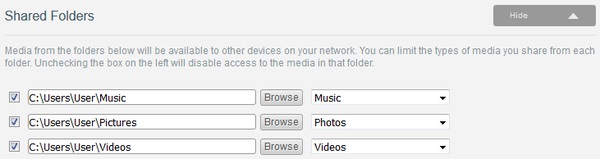
В общем, сохраните сделанные изменения и на этом настройка медиа-сервера практически завершена! Еще хотелось бы кратко пройтись по пункту “Сводная обработка”. Суть этой опции такова, что если у вас есть локальная сеть и на всех компьютерах установлен данный медиа-сервер, то включение сводной обработки запускает процесс получения данных о мультимедиа файлах во всей сети.
То есть получается комплексное отображение всех ресурсов. А это уже, настоящая домашняя медиа-сеть.
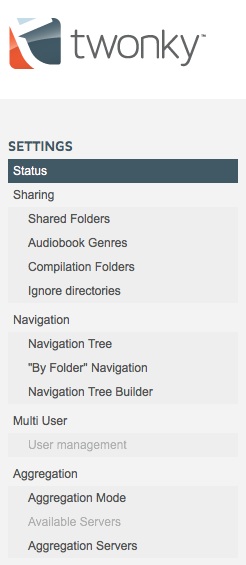
Вы обладаете современным телевизором с выходом в интернет и хотите без трудностей смотреть на нем фильмы, которые хранятся на вашем компьютере. Раньше для этого требовалось в течение продолжительного времени сделать конвертацию в нужный формат фильм и после записать его на внешний носитель информации.
Все это требовало много времени и сил, но все быстрее и легче с программой Twonky Server. Достаточно один раз настроит её в качестве сервера, определить где она будет искать файлы с фильмами на Ваших компьютерах дома и насладиться просмотром их на телевизоре или планшете.
Интуитивный и дружелюбный интерфейс через веб-сайт программы Twonky Media Server поможет без труда настроит её пользователю любого уровня подготовки, а поддержка технологии UPnP поможет в этом.
А в заключении хочется сказать, что Twonky Server является очень удобным и гибким решением в области управления файлами. Этот продукт объединяет в единую сеть все ваши устройства с поддержкой DNLA, позволяя осуществлять с них доступ к имеющемуся мультимедийному контенту.
Приобрести Twonky Server вы можете на сайте разработчика за USD $19.95
